Zavarnak a Facebook értesítések a Gmailben? Ismerd meg, hogyan kapcsolhatod ki őket iPhone-on, Androidon és asztali gépen, hogy tisztán tartsd a postaládádat és növeld az eszköz teljesítményét!
 |
Útmutató a Facebook értesítések kikapcsolásához a Gmailen telefonon
Könnyedén kikapcsolhatod a Facebook értesítéseket a Gmailben a telefonodon. Ez nemcsak a bosszantó értesítések elkerülésében segít, hanem a postafiókodat is tisztábbá és könnyebben kezelhetővé teszi. A folyamat Androidon és iPhone-on egyszerű és gyors, mindössze néhány lépésből áll. Íme részletes utasítások mindkét operációs rendszerhez:
iPhone-on
iPhone-felhasználók számára a Facebook-értesítések kikapcsolása a Gmailben is nagyon egyszerű.
1. lépés: Nyisd meg a Facebook alkalmazást, koppints a Menü ikonra (három vízszintes vonal) a jobb alsó sarokban, majd görgess le a Beállítások és adatvédelem menüpontra, és válaszd a Beállítások lehetőséget.
 |
2. lépés: Görgessen le az Értesítések részhez, és koppintson az E-mail elemre. Ezután válassza ki a Facebook-értesítések letiltását a Gmailben, és csak a fiókjához, biztonságához és adatvédelméhez kapcsolódó értesítéseket tartsa meg.
 |
Androidos telefonokon
1. lépés: Nyisd meg a Facebook alkalmazást a telefonodon, majd koppints a menü ikonra (három vízszintes vonal) a jobb felső sarokban. Görgess le, és válaszd a „Beállítások és adatvédelem” lehetőséget, majd a „Beállítások” lehetőséget.
 |
2. lépés: Görgessen le, és válassza az „Értesítések” lehetőséget, majd keresse meg és válassza ki az „E-mail” lehetőséget az „Értesítéseket kaphat a következő módon” alatt.
 |
3. lépés: Ezután látni fogod a Facebook által e-mailben küldött értesítések listáját. Csak ki kell kapcsolnod a felesleges értesítéseket a kapcsoló balra húzásával.
 |
Útmutató a Facebook értesítések kikapcsolásához a Gmailen számítógépen
A telefonodon kívül a személyi számítógépeden keresztül is kikapcsolhatod a Facebook-értesítéseket a Gmailben, ami segít hatékonyabban kezelni a beérkező leveleket. Ez a folyamat meglehetősen egyszerű és gyors, csak meg kell nyitnod a Facebook-fiókod beállításait, vagy használnod kell a Gmail beállításaiban található szűrési és levelezéskezelési funkciót. A Facebook-értesítések testreszabásával rendezett és kevésbé zavaró módon tarthatod a Gmail-es beérkező leveleidet.
Kapcsold ki a Facebook értesítéseket a Gyorsbeállításokban
1. lépés: Bejelentkezés a Facebookra: Nyisson meg egy böngészőt a számítógépén, és jelentkezzen be Facebook-fiókjába.
 |
2. lépés: Lépjen a Beállítások és adatvédelem menüpontra: Koppintson a jobb felső sarokban található lefelé mutató nyíl ikonra, majd válassza a Beállítások és adatvédelem, majd a Beállítások lehetőséget.
 |
3. lépés: Értesítések kiválasztása: A beállítások oldalon kattintson az Értesítések elemre a bal oldali menüben.
 |
4. lépés: Válassza az E-mail beállításokat: Itt láthatja az E-mail részt, amelyben beállíthatja a Gmailbe küldött értesítések típusait. Kikapcsolhatja az összes értesítést, vagy csak a felesleges értesítéseket távolíthatja el.
 |
Hogyan lehet kikapcsolni a Facebook értesítéseket a Gmail beállításaiban
A Facebookról érkező értesítéseket könnyedén kezelheted a Gmailben szűrők beállításával, amelyek automatikusan rendezik vagy törlik a felesleges e-maileket.
1. lépés: Bejelentkezés a Gmailbe: Nyissa meg a Gmail oldalát a böngészőjében, és jelentkezzen be fiókjába.
 |
2. lépés : Szűrők beállítása: Kattintson a jobb sarokban található fogaskerék ikonra, és válassza az „Összes beállítás megtekintése” lehetőséget.
 |
3. lépés: Írja be a Facebook e-mail címét: A „Feladó” mezőbe írja be azt az e-mail címet, amelyről a Facebook értesítések érkeznek (például „Facebookmail.com”), majd kattintson a „Szűrő létrehozása” gombra.
 |
4. lépés: Válasszon egy műveletet: Választhat olyan műveleteket, mint a „Törlés” vagy az „Archiválás”, hogy automatikusan kezelje ezeket az üzeneteket minden alkalommal, amikor megjelennek a beérkező levelek mappájában.
 |
5. lépés: Szűrő mentése: A folyamat befejezéséhez kattintson a „Szűrő létrehozása” gombra a kiválasztott beállítások mentéséhez.
 |
Röviden, a Facebook-értesítések kikapcsolása a Gmailben segít a beérkező levelek rendezettebbé tételében. Ez nemcsak csökkenti az e-mailek zsúfoltságát, hanem megakadályozza az állandó értesítések okozta bosszantó érzést is, segítve a koncentrálást és a hatékonyabb munkát. Ezenkívül a jó e-mail-kezelés segít abban, hogy könnyen megtaláld és kezeld a fontos üzeneteket anélkül, hogy felesleges információk vonnák el a figyelmedet.
[hirdetés_2]
Forrás: https://baoquocte.vn/cach-tat-thong-bao-facebook-tren-gmail-vo-cung-don-gian-289446.html




![[Fotó] Cat Ba - Zöld paradicsomi sziget](/_next/image?url=https%3A%2F%2Fvphoto.vietnam.vn%2Fthumb%2F1200x675%2Fvietnam%2Fresource%2FIMAGE%2F2025%2F12%2F04%2F1764821844074_ndo_br_1-dcbthienduongxanh638-jpg.webp&w=3840&q=75)
















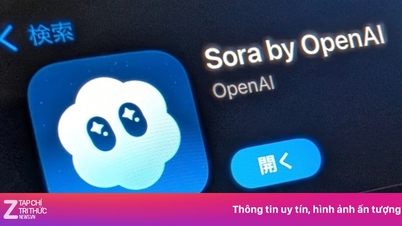






































![[VIMC 40 nap villámgyorsan] A Hai Phong kikötő eltökélt az áttörésben, és 2025-re eléri a 2 millió TEU-t kitűzött célt.](https://vphoto.vietnam.vn/thumb/402x226/vietnam/resource/IMAGE/2025/12/04/1764816441820_chp_4-12-25.jpeg)





















































Hozzászólás (0)